March 25
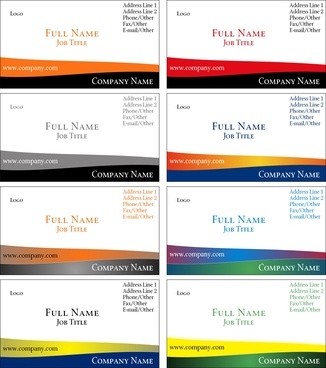
Simile a un biglietto da visita, vCard vengono utilizzati per scambiare le informazioni di contatto con altri utenti via e-mail e Internet. I biglietti da visita virtuali, noto anche come carte VCF, sono file di computer unico, che hanno l'estensione ".vcf" e vengono memorizzati all'interno del programma di raccolta e-mail o contatti del computer. carte VCF sono facili da creare utilizzando le informazioni di contatto in corso e possono anche essere inviati al vostro smart phone tra cui il BlackBerry e l'iPhone.
1 Aprire simile programma di contatto / posta elettronica Microsoft Outlook o cliccando sull'icona del programma sul "Desktop" o il nome del programma nel menu "Tutti i programmi".
2 Fare clic su "File", "Nuovo", "Contatto". La finestra di dialogo Nuovo contatto si apre.
3 Inserire le informazioni di contatto nella finestra di dialogo - il vostro nome e cognome, numero di telefono, indirizzo email, indirizzo, nome della società e il titolo professionale.
4 Fare clic su "File", "Salva".
5 Fare clic su "File", "Esporta file vCard ..." si aprirà la finestra di dialogo file vCard.
6 Passare alla directory in cui si desidera salvare la scheda VCF a.
7 Fai clic su "Salva". La sua carta di VCF è stato creato e salvato sul computer.
8 Apri la tua Rubrica cliccando sull'icona del programma sul "desktop" Mac o facendo clic sul nome del programma nella cartella "Applicazioni" del disco rigido del Mac.
9 Fare clic su "File", "Nuova scheda".
10 Inserire le informazioni di contatto nella finestra di dialogo "Nuova scheda" - il vostro nome e cognome, numero di telefono, indirizzo email, indirizzo, nome della società e il titolo professionale.
11 Fare clic sul pulsante "Modifica" per visualizzare in anteprima la scheda contatto finito.
12 Fare clic su "File", "Salva modifiche".
13 Fare clic sulla scheda di contatto.
14 Fare clic su "File", "Esporta vCard". Una finestra di dialogo Salva si apre.
15 Passare alla directory in cui si desidera salvare la scheda VCF a.
16 Fai clic su "Salva". La sua carta di VCF è stato creato e salvato sul computer.
